Ako zmeniť režim premietania Windows 10 pomocou klávesovej skratky
Windows 10 má štyri rôzne režimy premietania, ktoré fungujú sekundárne monitory alebo televízory pripojené k počítaču. Ak chcete zmeniť režim premietania, klepnutím na klávesovú skratku Win + P otvorte panel Projekt a môžete si vybrať, či chcete používať obe obrazovky, jednu obrazovku alebo duplikovať svoje obrazovky. Ak sa často ocitnete na návšteve tohto panela, môžete pomocou klávesovej skratky zmeniť režim premietania Windows 10. Tu je návod, ako to nastaviť.
Zmeňte režim premietania Windows 10
Existuje niekoľko rôznych spôsobov, ako vytvoriť túto skratku, ideme však s najjednoduchším. Otvorte program Prieskumník a prejdite na nasledujúce miesto.
C: \ Windows \ System32
Vyhľadajte aplikáciu s názvom DisplaySwitch.exe. Kliknite pravým tlačidlom myši a vyberte možnosť Odoslať na> Desktop (vytvoriť odkaz). Prejdite na pracovnú plochu a kliknite pravým tlačidlom myši na novovytvorenú skratku na DisplaySwitch.exe a v kontextovej ponuke vyberte príkaz Vlastnosti.
Prvá vec, ktorú musíte urobiť, je vykonať zmenu v poli Cieľ. Zmena závisí od režimu premietania, ktorý chcete použiť. Do poľa Cieľ pridajte medzeru na koniec cesty a zadajte jeden z nasledujúcich textov.
Pre duplikovaný režim: / klon
Pre režim rozšírenia: / rozšíriť
Iba pre režim obrazovky PC: / interný
Iba pre režim druhej obrazovky: / externý
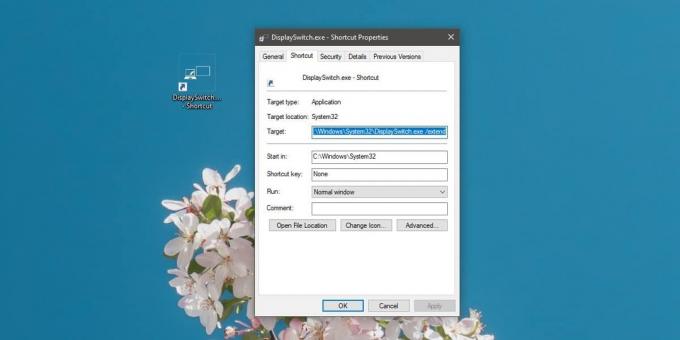
Môžete použiť iba jeden prepínač s jednou skratkou, takže ak ho chcete použiť pre rôzne režimy premietania, musíte vytvoriť viac ako jednu skratku.
Po zmene cieľového poľa musíte nastaviť klávesovú skratku. Na tej istej karte Všeobecné v okne Vlastnosti uvidíte pole Klávesová skratka. Kliknite dovnútra a klepnite na písmeno alebo číselný kláves. Spustí sa pomocou klávesov Ctrl + Alt. Táto skratka vám umožní zmeniť režim premietania.

Bočný panel projektu sa bude stále otvárať av niektorých prípadoch to môže trvať sekundu alebo dva, kým sa režim prepne, ale bude to fungovať. Pokiaľ ide o panel projektu, ak hľadáte spôsob, ako to urobiť ticho / na pozadí bez jeho otvorenia, neexistuje. Je to jednoduché a funguje to.
Mali by sme spomenúť, že skratku budete musieť ponechať na pracovnej ploche. Nemôžete ho presunúť na inú jednotku. Ak chcete zachovať poriadok, vytvorte priečinok na pracovnej ploche a presuňte naň odkaz (odkazy). V tomto scenári bude klávesová skratka stále fungovať. Pokiaľ ide o klávesy Ctrl a Alt, nedá sa im vyhnúť. Pridajú sa automaticky.
Vyhľadanie
Posledné Príspevky
Ako prinútiť aplikácie UWP, aby používali GPU v systéme Windows 10
Počítače môžu mať jednu grafickú kartu alebo môžu mať grafickú kart...
Ako odstrániť pozadie videa v systéme Windows 10
Ak chcete pri streame alebo pozadí prázdne pozadie záznam z webovej...
Ako opraviť chybu 0x800f081e na Windows 10 jar Tvorcovia Aktualizácia
Windows 10 Spring Creators Update je aktívna na produkčnom kanáli. ...



